

Sie können die Jobwarteschlange schützen, indem Sie sie mit folgenden Methoden sichern:
Bei all diesen Methoden ist die Jobwarteschlange eines der letzten Objekte, die während des Jobs gesichert werden. Wenn Sie den Datenbankschutzjob genutzt haben oder die CA ARCserve Backup-Datenbank in demselben Sicherungsjob mit eingeschlossen haben, befinden sich die CA ARCserve Backup-Datenbank und die Jobwarteschlange auf demselben Sicherungsdatenträger, und die Warteschlangensitzungen befinden sich ein bis sechs Sitzungen vor der CA ARCserve Backup-Datenbank.
Falls die CA ARCserve Backup-Jobwarteschlange beschädigt oder versehentlich gelöscht wird, können Sie mit folgenden Schritten die letzte Sicherung der Jobwarteschlange wiederherstellen.
So stellen Sie die CA ARCserve Backup-Jobwarteschlange wieder her:
Erweitern Sie die Ansicht des Objekts "Windows-Systeme", und wechseln Sie zu dem CA ARCserve Backup-Server oder Remote-Server, auf dem sich die CA ARCserve Backup-Datenbank befindet.
Erweitern Sie die Ansicht des CA ARCserve Backup-Servers, wechseln Sie zur CA ARCserve Backup-Datenbank und klicken Sie darauf.
Notieren Sie im Wiederherstellungs-Manager unter "Eigenschaften" den Datenträgernamen, die ID und die Sitzungsnummer der CA ARCserve Backup-Datenbank.
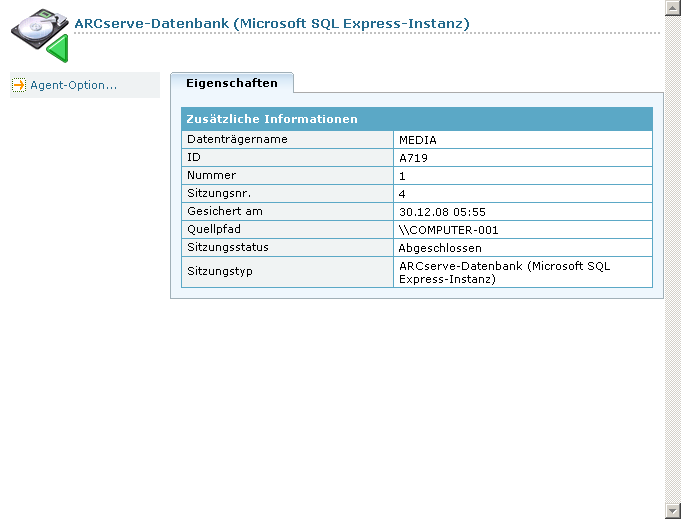
Wählen Sie in der Dropdown-Liste "Methoden" die Option "Wiederherstellung nach Sitzung" aus.
Das Sitzungsverzeichnis wird geöffnet.
Suchen Sie die Sitzung, die die CA ARCserve Backup-Datenbank enthält, und suchen Sie von dieser an aufwärts. Der Sitzungspfad der Sicherungssitzung für die Warteschlange endet bei "00000001.QSD", und der Sitzungstyp lautet "ARCserve-Jobwarteschlange". Suchen Sie die Sitzung, die die Sicherungssitzung für die Jobwarteschlange enthält (siehe Abbildung unten).

Aktivieren Sie das Kontrollkästchen neben der Sitzung, die die Sicherungssitzung für die Jobwarteschlange enthält.
Hinweis: Der alternative Speicherort muss sich auf einem System befinden, auf dem der Client Agent für Windows installiert ist, und es muss sich um ein leeres Verzeichnis handeln (z. B. "C:\Temp"). Die Best Practice ist, ein Verzeichnis auf dem CA ARCserve Backup-Primärserver oder -Standalone-Server festzulegen.
Stellen Sie den Job in die Warteschlange.
Alle Dienste auf dem Primärserver oder Standalone-Server werden beendet.
Kopieren Sie alle Dateien der Jobwarteschlange im wiederhergestellten Ordner in das folgende Verzeichnis:
ARCSERVE_HOME\00000001.qsd
Hinweis: <ARCSERVE_HOME> steht für das Verzeichnis, in das Sie CA ARCserve Backup installiert haben. Standardmäßig ist CA ARCserve Backup in folgendem Verzeichnis installiert:
C:\Programme\CA\ARCserve Backup
Alle CA ARCserve Backup-Dienste auf dem Primärserver oder Standalone-Server werden wieder gestartet.
Wenn Sie den Jobwarteschlangen-Manager öffnen, sehen Sie, dass der ursprüngliche Zustand der Jobwarteschlange wieder hergestellt ist. Nachdem die CA ARCserve Backup-Jobwarteschlange nun wiederhergestellt ist, können Sie den normalen Betrieb wieder aufnehmen.
|
Copyright © 2013 CA.
Alle Rechte vorbehalten.
|
|